Review program editor Brackets
Apa teks editor favorit anda? Notepad, Notepad++, Sublime 2, Gedit atau lainnya? Namun kebanyakan teks editor memiliki fungsi yang hampir sama 1 dengan yang lainnya pada umumnya. Jika anda bosan dengan teks editor yang itu – itu saja atau ingin mencoba teks editor yang sedikit berbeda dari pada kebanyakan teks editor lainnya. Anda bisa mencoba teks editor yang satu ini. Brackets namanya, merupakan teks editor yang baru dan sedikit berbeda. Simak berikut fitur & ulasannya di blog ini.
Karena teks editor ini masih terbilang baru dan masih dalam tahap pengembangan, teks editor ini hanya khusus untuk programming web saja.
1. Bersifat Open Source
Program Brackets ini merupakan program yang bersifat open source, dalam arti kode program tersedia bebas dan siapapun dapat ikut berkontribusi dalam proses pengembangan program untuk membuat program menjadi lebih baik lagi.
2. Tampilan yang sederhana namun elegan
Tampilan Brackets di desain sederhana namun tetap elegan mengikuti trend desain perkembangan zaman.
3. Live Preview
Nah fitur yang satu ini yang menjadi kelebihan diantara teks editor yang lain, dimana kita dapat melihat langsung tampilan program yang kita buat secara langsung dan bisa langsung membuat perubahan pada program yang sedang dibuat secara langsung dan cepat (real time).
Namun untuk saat ini fitur ini hanya mendukung salah satu browser saja, yaitu Google Chrome saja, yang lainnya belum.
4. Live HTML selection
Keuntungan dari fitur live Preview adalah adanya Live HTML Selection, dimana anda akan melihat secara terang element HTML yang anda pilih, untuk memudahkan pengidentifikasian.
5. Quick edit color
Salah satu keunggulan teks editor ini adalah fitur quick edit color-nya, dimana anda akan lebih mudah dalam mengubah warna suatu tampilan program, tanpa harus repot - repot lagi menuliskan kode warna HEX, RGB / HUE ke dalam teks editor. Blok warna yang dipilih lalu tekan tombol CTRL + E maka akan tampil warna yang anda ubah.
6. Quick edit CSS
Fitur ini akan memindai CSS yang relevan terhadap dokumen HTML anda, sehingga anda tidak perlu repot – repot berpindah dokumen HTML > CSS untuk melakukan perubahan.
7. Image Management
Fitur ini mempermudah melihat gambar yang ditampilkan pada program, hanya dengan melakukan hover pada tag src HTML anda.
8. Extension support
Dukungan eksetensi dari pihak ketiga merupakan hal standar yang diterapkan oleh beberapa program teks editor, untuk mempermudah kebutuhan dari pengguna itu sendiri. Begitu juga dengan Brackets tidak melupakan fitur satu ini.
Simpulan penulis.
Brackets merupakan teks editor yang terbilang masih baru dan agak berbeda dari kebanyakan teks editor kebanyakan. Walaupun masih sangat baru, fitur yang ditawarkan oleh program tidaklah mengecewakan menurut penulis, namun masih terdapat banyak kekurangan (Bug) yang mesti diperbaiki.
Jika anda tertarik menggunakannya anda bisa mendownloadnya di link berikut:
Link download
Brackets
Semoga Bermanfaat. :D
Karena teks editor ini masih terbilang baru dan masih dalam tahap pengembangan, teks editor ini hanya khusus untuk programming web saja.
1. Bersifat Open Source
Program Brackets ini merupakan program yang bersifat open source, dalam arti kode program tersedia bebas dan siapapun dapat ikut berkontribusi dalam proses pengembangan program untuk membuat program menjadi lebih baik lagi.
2. Tampilan yang sederhana namun elegan
Tampilan Brackets di desain sederhana namun tetap elegan mengikuti trend desain perkembangan zaman.
3. Live Preview
Nah fitur yang satu ini yang menjadi kelebihan diantara teks editor yang lain, dimana kita dapat melihat langsung tampilan program yang kita buat secara langsung dan bisa langsung membuat perubahan pada program yang sedang dibuat secara langsung dan cepat (real time).
Namun untuk saat ini fitur ini hanya mendukung salah satu browser saja, yaitu Google Chrome saja, yang lainnya belum.
4. Live HTML selection
Keuntungan dari fitur live Preview adalah adanya Live HTML Selection, dimana anda akan melihat secara terang element HTML yang anda pilih, untuk memudahkan pengidentifikasian.
5. Quick edit color
Salah satu keunggulan teks editor ini adalah fitur quick edit color-nya, dimana anda akan lebih mudah dalam mengubah warna suatu tampilan program, tanpa harus repot - repot lagi menuliskan kode warna HEX, RGB / HUE ke dalam teks editor. Blok warna yang dipilih lalu tekan tombol CTRL + E maka akan tampil warna yang anda ubah.
6. Quick edit CSS
Fitur ini akan memindai CSS yang relevan terhadap dokumen HTML anda, sehingga anda tidak perlu repot – repot berpindah dokumen HTML > CSS untuk melakukan perubahan.
7. Image Management
Fitur ini mempermudah melihat gambar yang ditampilkan pada program, hanya dengan melakukan hover pada tag src HTML anda.
8. Extension support
Dukungan eksetensi dari pihak ketiga merupakan hal standar yang diterapkan oleh beberapa program teks editor, untuk mempermudah kebutuhan dari pengguna itu sendiri. Begitu juga dengan Brackets tidak melupakan fitur satu ini.
Simpulan penulis.
Brackets merupakan teks editor yang terbilang masih baru dan agak berbeda dari kebanyakan teks editor kebanyakan. Walaupun masih sangat baru, fitur yang ditawarkan oleh program tidaklah mengecewakan menurut penulis, namun masih terdapat banyak kekurangan (Bug) yang mesti diperbaiki.
Jika anda tertarik menggunakannya anda bisa mendownloadnya di link berikut:
Link download
Brackets
Semoga Bermanfaat. :D
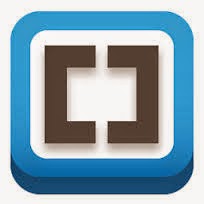









biar mau keliatan IP aja waktu Live Preview di Google Chrome gimana gan? soalnya ane coba yg keluar malah tata letak bahannya aja.
ReplyDeleteUntuk masalah konfigurasi agar terlihat IP-nya saja sepertinya belum bisa, karena mungkin sudah settingan standarnya dari programnya.
DeleteMudah mudahan pengembang kedepanya mau menambahkan / memperbaiki masalah ini. :D
gan mau install extension kok ga bisa ya munculmya internal error ,, bisa kash solusi,, terimakasih
ReplyDeleteHmmm.... bisa jadi karena kompetibilitas extension yang tidak mendukung program mungkin? Coba install extension yang lain, apakah sama? Bila sama kemungkinan program utamanya yang bermasalah.
ReplyDeletemau nanya,saat mau ganti warna background, saya menggunakan quick edit, kemudian pada background-color sudah saya blok dan klik CTRL E, malah editor untuk cssnya nutup. caranya gimana ya?
ReplyDeletegan kok tiap mau live preview selalu gagal ya
ReplyDelete